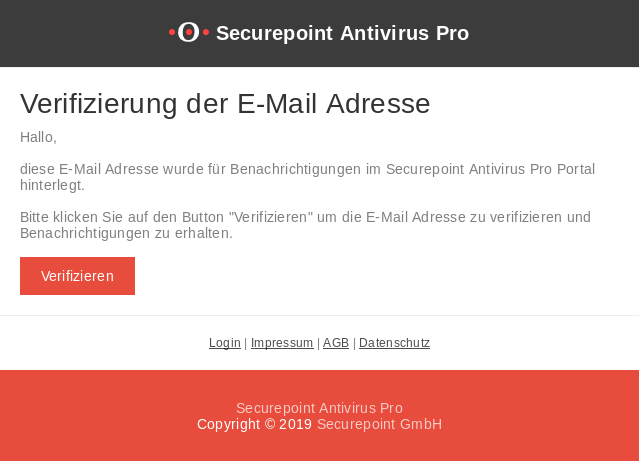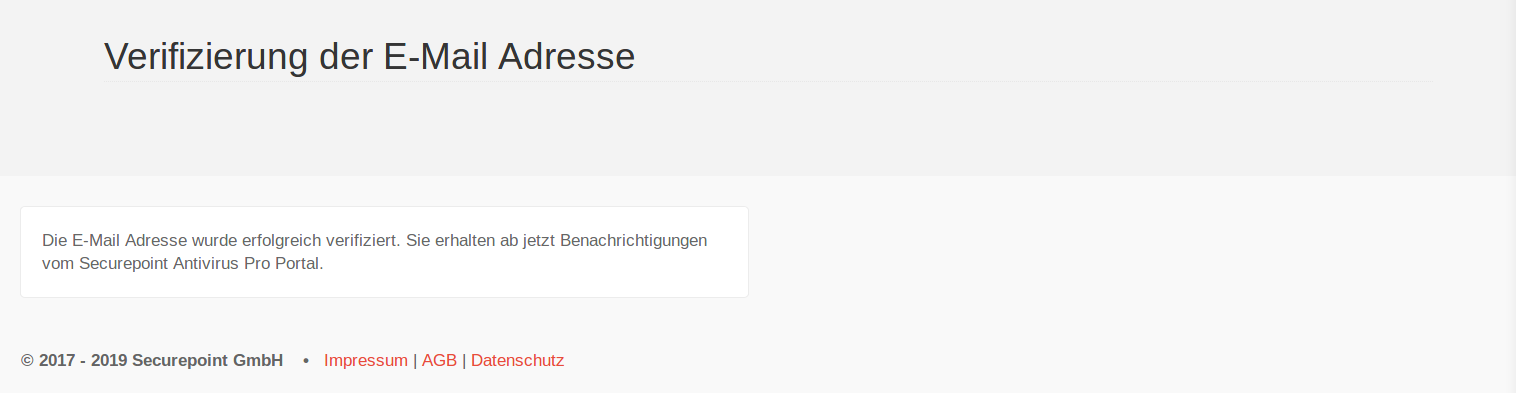KKeine Bearbeitungszusammenfassung |
|||
| (25 dazwischenliegende Versionen von 3 Benutzern werden nicht angezeigt) | |||
| Zeile 1: | Zeile 1: | ||
{{ | {{Set_lang}} | ||
== Informationen == | |||
{{#vardefine:headerIcon| fal fa-key }} | |||
<br> | {{var|display| Antivirus Pro Portal Lizenzen | ||
| Antivirus Pro Portal Licenses}} | |||
{{var|1| Beschreibung der Verwaltung der Lizenzen für Securepoint Antivirus Pro | |||
|Description of license management for Securepoint Antivirus Pro }} | |||
{{var|4| Abgelaufene Lizenzen werden nun markiert und es sind keine Aktionen mit diesen Lizenzen mehr möglich | |||
|Expired licenses are now marked and no more actions are possible with these licenses. }} | |||
{{var|5| Beim Verschieben von Geräten auf eine andere Lizenz, wird vor dem Verschieben jetzt geprüft, ob auf der Ziel-Lizenz noch Aktivierungen verfügbar sind. | |||
|When moving devices to another license, the system now checks whether activations are still available on the target license before moving them. }} | |||
{{var|6| Einleitung | |||
|Introductory remarks}} | |||
{{var|7| In der Lizenzübersicht können die Lizenzen verwaltet und die Installationsdatei heruntergeladen werden. Innerhalb der Lizenz werden die Geräte angezeigt, welche mit dem Lizenzschlüssel installiert wurden. | |||
|In the license overview you can manage the licenses and download the installation file. Within the license the devices are displayed which were installed with the license key. }} | |||
{{var|8| Eine Lizenz kann nur einer Gruppe zugeordnet werden. | |||
|A license can only be assigned to one group. }} | |||
{{var|9| Übersicht der Lizenzen | |||
|Overview of licenses }} | |||
{{var|10| AVP_v3.2.31_Lizenzen.png | |||
| AVP_v3.2.31_Lizenzen-en.png}} | |||
{{var|11| Übersicht der Lizenzen | |||
| Overview of licenses }} | |||
{{var|12| In der Lizenzverwaltung werden alle vorhandenen Lizenzen angezeigt. Die Lizenzinformationen können manuell aktualisiert und die MSI heruntergeladen werden. | |||
| In the license management all existing licenses are displayed. The license information can be updated manually and the MSI can be downloaded.}} | |||
{{var|13| Lizenzinformationen | |||
| License information}} | |||
{{var|14| AVP_v2.4_Lizenzen_Lizenzinformationen.png | |||
| AVP_v2.4_Lizenzen_Lizenzinformationen-en.png}} | |||
{{var|15| Übersicht der Lizenzinformationen | |||
| Overview of license information}} | |||
{{var|16| Detaillierte Anzeige zu den Lizenzen. | |||
| Detailed information about the licenses.}} | |||
{{var|17| Beschriftung | |||
| Caption}} | |||
{{var|18| Beschreibung | |||
| Description}} | |||
{{var|19| Lizenzname | |||
| Name of licence}} | |||
{{var|20| Kann mit {{ spc | stift | o | - | c=rotbd }} frei geändert werden. | |||
| Can be changed individually with {{ spc | stift | o | - | c=rotbd }}.}} | |||
{{var|21| Lizenzschlüssel | |||
| License key}} | |||
{{var|22| kopiert den Lizenzschlüssel in die Zwischenablage | |||
| copies the license key to the clipboard}} | |||
{{var|23| Ablaufdatum | |||
| Expiration date}} | |||
{{var|24| Anzeige des Ablaufdatums | |||
| Expiration date announcement}} | |||
{{var|25| Aktivierungen | |||
| Activations}} | |||
{{var|26| 11/50 Zeigt, wieviele Aktivierungen schon erfolgt sind und wieviele insgesamt zur Verfügung stehen | |||
| 11/50 Shows how many activations have already taken place and how many are available in total.}} | |||
{{var|27| Kunde | |||
| Customer}} | |||
{{var|28| Kunde, dem diese Lizenz zugeordnet ist. Verlinkt auf den {{ Reiter | Kunden | Anw=SP }} im Resellerportal | |||
| Customer to whom this license is assigned. Links to the {{Reiter | Customers | Anw=SP }} in the Reseller Portal}} | |||
{{var|29| Gruppe | |||
| Group}} | |||
{{var|30| Zeigt die Gruppe an, mit der die Lizenz verknüpft ist. Verlinkt auf den entsprechenden Eintrag unter{{ spc | gr | m | Gruppen | w=x }}. | |||
| Displays the group to which the license is linked. Links to the corresponding entry under{{spc|gr|m|Groups|w=x}} }} | |||
{{var|31| Aktionen | |||
| Actions}} | |||
{{var|32| Beschreibung | |||
| Description}} | |||
{{var|33| Lizenz aktualisieren | |||
| Update license}} | |||
{{var|34| Zeigt das [[AV/Portal/Aktionslog|Aktionslog]] zu dieser Lizenz an. | |||
| Displays the [{{Server}}/index.php?uselang=en&title=AV/Portal/Aktionslog Actionlog] for this license.}} | |||
{{var|35| Herunterladen einer vorkonfigurierten MSI Datei. <br>Im Abschnitt {{ spc | shield | m | Konfigurationsprofile | w=x}} können umfangreiche Voreinstellungen vorgenommen werden (Scan-art, - Häufigkeit, Passwort setzen, Benachrichtigungen etc.). Diese Profile sind Gruppen zugeordnet. | |||
| Download a preconfigured MSI file. <br>In the {{ spc | shield | m | Configuration profiles | w=x}} section, you can make extensive default settings (scan type, frequency, set password, notifications, etc.). These profiles are assigned to groups.}} | |||
{{var|36| Die Zuordnung auf <u>Unter</u>gruppen muss manuell vorgenommen werden. | |||
| The assignment to <u>sub</u>groups must be made manually.}} | |||
{{var|37| Wenn eine Gruppe mit keinem Konfigurationsprofil verknüpft ist, wird die MSI nur mit akzeptierten Lizenzvereinbarungen und dem Lizenzschlüssel heruntergeladen. | |||
| If a group is not associated with any configuration profile, the MSI will only be downloaded with accepted license agreements and the license key.}} | |||
{{var|38| Einstellungen | |||
| Settings}} | |||
{{var|39| Benachrichtigen bei | |||
| Notify at}} | |||
{{var|40| Anzahl der Aktivierungen bei der eine Benachrichtigung verschickt werden soll. | |||
| Number of activations at which a notification is to be sent.}} | |||
{{var|41| Empfänger | |||
| Recipients}} | |||
{{var|42| Angabe eines bestehenden Benutzers oder einer E-Mail Adresse für Benachrichtigungen. Wird eine freie E-Mail-Adresse angegeben, muss diese durch den Empfänger verifiziert werden. | |||
| Specify an existing user or email address for notifications. If a free e-mail address is specified, this must be verified by the recipient.}} | |||
{{var|43| AVP v2-3 Lizenz Einstellungen Benchrichtigungen.png | |||
| AVP_v2-3_Lizenz_Einstellungen_Benchrichtigungen-en.png}} | |||
{{var|44| Benachrichtigung | |||
| Notification}} | |||
{{var|45| AVP_v2.4_Lizenzen_Bestätigungsmail.png | |||
| AVP_v2.4_Lizenzen_Bestätigungsmail-en.png}} | |||
{{var|46| Mail | |||
| Mail}} | |||
{{var|47| AVP_v2-3_Lizenz_Einstellungen_Benchrichtigung-Verifiziert.png | |||
| AVP_v2-3_Lizenz_Einstellungen_Benachrichtigung-Verifiziert-en.png}} | |||
{{var|48| Geräte | |||
| Devices}} | |||
{{var|49| Im Abschnitt Geräte werden Informationen zu den mit <u>dieser Lizenz</u> verknüpften Geräten angezeigt: | |||
| The Devices section displays information about the devices associated with <u>this license</u>:}} | |||
{{var|50| Kommentare | |||
| Comments}} | |||
{{var|51| Kommentartext | |||
| Comment text}} | |||
{{var|52| In einem Kommentarfeld lässt sich freier Text eingeben | |||
| Free text can be entered in a comment field}} | |||
{{var|53| Einmal gespeicherte Kommentare lassen sich nachträglich nicht mehr ändern!<br>Alle gespeicherten Kommentare werden unterhalb des Eingabefeldes angezeigt. | |||
| Once saved, comments cannot be changed afterwards!<br>All saved comments are displayed below the input field.}} | |||
{{var|54| Sichern des Textes mit {{spc | Speichern }}. | |||
| {{spc ||| Save }} the text. }}<br> | |||
{{var|pd| 40px | |||
| 25px }} | |||
{{var | neu--export | |||
| [[#export | Exportmöglichkeit]] für die Lizenzübersicht | |||
| [[#export | Export option]] for the license overview }} | |||
{{var | neu--Tabellen-Einstellungen | |||
| [[#spaltenauswahl | Auswahl der Spalten]], die in der Übersicht angezeigt werden. | |||
| [[#spaltenauswahl | Selection of columns]] that are displayed in the overview. }} | |||
{{var | tabelle-exportieren | |||
| Tabelle exportieren | |||
| Export table }} | |||
{{var | tabelle-exportieren--desc | |||
| Exportiert die Tabelle mit der Lizenzübersicht in eine xlsx-Datei die anschließend über einen {{Button|eingeblendeten <u>Link</u>|bc=#337ab7; | c=white-l}} herunter geladen werden kann. | |||
| Exports the table with the licence overview into a xlsx file which can be downloaded afterwards via a {{button|displayed <u>link</u>|bc=#337ab7; | c=white-l}}. }} | |||
{{var | tabelle-einstellungen | |||
| Tabellen Einstellungen | |||
| Table settings}} | |||
{{var | tabelle-einstellungen--desc | |||
| Führt zu dem Reiter {{Reiter | {{spc|wr|o|-}} Tabellen Einstellungen}} in den Benutzereinstellungen.<br>Hier können für die Tabellen ''Geräte'' und ''Lizenzen'' die anzuzeigenden Spalten ausgewählt werden. | |||
| Leads to the tab {{Reiter| {{spc|wr|o|-}} Table Settings}} in the User Preferences.<br> Here you can select the columns to be displayed for the tables ''Devices'' and ''Licenses''. }} | |||
{{var | Anzeige-eingrenzen | |||
| Auswahl einschränken | |||
| Restrict the selection }} | |||
{{var | suche | |||
| Suche | |||
| Search }} | |||
{{var | suche--desc | |||
| Zeigt nur Lizenzen an, die dem Such-Text entsprechen. <br><small>Wird auf ''Lizenzname'' und ''Kunde'' angewendet.</small> | |||
| Displays only licenses that match the search text. <br><small>applies to ''License Name'' and ''Customer''.</small> }} | |||
{{var | filter | |||
| Öffnet eine Box mit Filtereinstellungen: | |||
| Opens a box with filter settings: }} | |||
{{var | anzeigen | |||
| Einträge anzeigen: | |||
| Display Entries }} | |||
{{var | anzahl-einträge | |||
| Anzahl der Einträge je Seite (10, 25, 50, 100) | |||
| Number of entries per page (10, 25, 50, 100) }} | |||
{{var | abgelaufene-lizenzen | |||
| Abgelaufene Lizenzen ausblenden: | |||
| Hide expired licenses: }} | |||
{{var | abgelaufene-lizenzen--desc | |||
| Bei Aktivierung werden abgelaufene Lizenzen ausgeblendet | |||
| Expired licenses are hidden on activation. }} | |||
{{var | Geräte-anzeigen | |||
| Geräte anzeigen | |||
| Show devices }} | |||
{{var | Geräte-anzeigen--desc | |||
| Zeigt die Lizenzinformationen mit den zugehörigen Geräten an. | |||
| Displays the license information with the associated devices. }} | |||
{{var | Lizenz-aktualisieren | |||
| Lizenz aktualisieren | |||
| Update licence }} | |||
{{var | Lizenz-aktualisieren--desc | |||
| Aktualisiert die angezeigten Informationen zu der gewählten Lizenz | |||
| Updates the displayed information about the selected license }} | |||
{{var | msi-herunterladen | |||
| MSI herunterladen | |||
| Donwload MSI }} | |||
{{var | msi-herunterladen--desc | |||
| Lädt eine Installations-Datei herunter, die (ggf.) bereits den Lizenzschlüssel enthält.<br>Zur Auswahl stehen: | |||
<br> | <br> | ||
| Downloads an installation file that (in case of) already contains the license key.<br>You can choose between a {{ic|64bit|dr}} and {{ic|32bit|dr}} version. <br>The following formats are available:<br> }} | |||
{{var | lizenz-copy | |||
| In Zwischenablage kopieren | |||
| Copy to clipboard }} | |||
{{var | lizenz-copy--desc | |||
| Kopiert den Lizenzschlüssel in die Zwischenablage | |||
| Copies the license key to the clipboard }} | |||
{{var | aktionen | |||
| Aktionen je Lizenz | |||
| Actions per license }} | |||
{{var | Architektur | |||
| Architektur | |||
| Architecture }} | |||
{{var | Gruppe | |||
| Gruppe | |||
| Group }} | |||
{{var | Download-Typ | |||
| Download-Typ | |||
| Download type }} | |||
{{var | Architektur--val | |||
| {{ic|64bit|dr|w=240px}} <br>{{ic|32bit|dr|w=240px}} | |||
| {{ic|64bit|dr|w=240px}} <br>{{ic|32bit|dr|w=240px}} }} | |||
{{var | Gruppe--val | |||
| {{ic| TTT-Point AG- Lüneburg |dr|w=240px}} | |||
| {{ic| TTT-Point AG- Lueneburg |dr|w=240px}} }} | |||
{{var | Download-Typ--val | |||
| {{ic|ZIP-Archiv mit Config-Datei|dr|w=240px}} <br>{{ic|Config-Datei|dr|w=240px}}<br>{{ic| MSI (vorkonfiguriert) |dr|w=240px}}<br>{{ic| MSI (Original / unkonfiguriert) |dr|w=240px}} | |||
| {{ic|ZIP archive with config file|dr|w=240px}} <br>{{ic|Config file|dr|w=240px}}<br>{{ic| MSI (preconfigured) |dr|w=240px}}<br>{{ic| MSI (original / unconfigured) |dr|w=240px}} }} | |||
{{var | Gruppe--desc | |||
| Angabe der Gruppe. In der Konfiguration wird die Zugehörigkeit zu der gewählten Gruppe festgelegt. Existieren weitere Untergruppen, können diese hier ausgewählt werden. | |||
| Specification of the group. In the configuration, the membership to the selected group is defined. If there are additional subgroups, they can be selected here. }} | |||
{{var | neu--Gruppenauswahl | |||
| Beim Download kann eine [[#gruppe | Gruppe oder Untergruppe]] ausgewählt werden | |||
| When downloading, a [[#gruppe | Group or Subgroup]] can be selected }} | |||
</div>{{DISPLAYTITLE:{{#var:display| Antivirus Pro Portal Lizenzen}}}}{{Select_lang}}{{TOC2}} | |||
<p>'''{{#var:1| Beschreibung der Verwaltung der Lizenzen für Securepoint Antivirs Pro}}'''</p> | |||
<p>{{#var:ver| Letzte Anpassung zur Version:}} '''3.2.34''' <small>(04.2020)</small></p> | |||
<p> | |||
{{ cl | {{#var:neu| Neu:}} | | |||
* {{#var:neu--Gruppenauswahl}} | |||
* {{#var:neu--export}} | |||
* {{#var:neu--Tabellen-Einstellungen}} | |||
| w=40px}}</p> | |||
<br> | <br> | ||
---- | |||
=== {{#var:6| Einleitung}} === | |||
{{#var:7| In der Lizenzübersicht können die Lizenzen verwaltet und die Installationsdatei heruntergeladen werden. Innerhalb der Lizenz werden die Geräte angezeigt, welche mit dem Lizenzschlüssel installiert wurden. }} | |||
{{ Hinweis | ! {{#var:8| Eine Lizenz kann nur eine Gruppe zugeordnet werden.}} | gelb }} | |||
<div style="clear: both;"></div> | <div style="clear: both;"></div> | ||
---- | |||
== Übersicht der Lizenzen == | === {{#var:9| Übersicht der Lizenzen}} === | ||
{{ pt2 | {{#var:10| AVP_v2-3_Lizenzen.png}} | {{#var:11| Übersicht der Lizenzen}}}} | |||
{{#var:12| In der Lizenzverwaltung werden alle vorhandenen Lizenzen angezeigt. Die Lizenzinformationen können manuell aktualisiert und die MSI heruntergeladen werden.}} | |||
In der Lizenzverwaltung werden alle vorhandenen Lizenzen angezeigt. Die Lizenzinformationen können manuell aktualisiert und die MSI heruntergeladen werden. | |||
{| class="sptable2 pd5" | |||
! colspan="3" | {{#var:Anzeige-eingrenzen| Anzeige eingrenzen:}} | |||
|- | |||
| style="vertical-align: top; min-width: 120px;" | {{ ic | {{#var:suche| Suche}} | icon=suche | w=80px}} || colspan="2" | {{#var:suche--desc| Zeigt nur Geräte an, die dem Such-Text entsprechen. <br><small>Wird ''nicht'' angewendet auf: Betriebssystem und Status.</small>}}{{a|5}} | |||
|- | |||
| <span id="export"></span>{{spc|1=<i class="fal fa-file-export"></i>}} || {{#var:tabelle-exportieren}} || {{#var:tabelle-exportieren--desc}} | |||
|- | |||
| <span id="spaltenauswahl"></span>{{spc|setting|b|-}} || {{#var:tabelle-einstellungen}} || {{#var:tabelle-einstellungen--desc}} | |||
|- | |||
| rowspan="4" style="vertical-align: top;" | {{ spc | filter | b | - }} || colspan="2" | {{#var:filter| Öffnet eine Box mit Filtereinstellungen:}} | |||
|- | |||
| colspan="2" | {{ spc | filter | e }} | |||
|- | |||
| style="min-width: 150px;" | {{ spc | eye | o | - }} {{#var:anzeigen| Einträge anzeigen:}} || {{ ic | 25 | dr | w=50px }} {{#var:anzahl-einträge| Anzahl der Einträge je Seite (10, 25, 50, 100)}} | |||
|- | |||
| {{ spc | eye | o | - }} {{#var:abgelaufene-lizenzen| Statusfilter:}} || {{spc|checkbox|button|-}} {{#var:abgelaufene-lizenzen--desc| Zeigt nur Einträge mit dem ausgewählten Status (s.u.) an.}} | |||
|- | |||
| class="Leerzeile" | | |||
|- | |||
! colspan="3" | {{#var:aktionen}} | |||
|- | |||
| {{spc|io|button|-}} || {{#var:Geräte-anzeigen}} || {{#var:Geräte-anzeigen--desc}} | |||
|- | |||
| {{spc|sync|button|-}} || {{#var:Lizenz-aktualisieren}} || {{#var:Lizenz-aktualisieren--desc}} | |||
|- | |||
| {{spc|download|button|-}} || {{#var:msi-herunterladen}} || {{#var:msi-herunterladen--desc}} | |||
{| class="spatable2 pd5" | |||
| {{b|{{#var:Architektur}} }}|| colspan="2" |{{#var:Architektur--val}} | |||
|- | |||
| <span id="gruppe"></span>{{b|{{#var:Gruppe}}}}{{Hinweis|§|3.2.32}} || style="min-width: 16em;" | {{#var:Gruppe--val}} || {{#var:Gruppe--desc}} | |||
|- | |||
| {{b|{{#var:Download-Typ}}}} ||colspan="2" |{{#var:Download-Typ--val}} | |||
|} | |||
|- | |||
| {{spc|clipboard|o|-|c=rots}} || {{#var:lizenz-copy}} || {{#var:lizenz-copy--desc}} | |||
|} | |||
<div style="clear: both;"></div> | <div style="clear: both;"></div> | ||
{{ pt2 | {{#var:14| AVP_v2-3_Lizenzen_Lizenzinformationen.png}} | {{#var:15| Übersicht der Lizenzinformationen}} | {{ h4 | {{#var:13|Lizenzinformationen}} | {{ Reiter | {{spc | info-outline | o | {{#var:13|Lizenzinformationen}} }} }} }} }}<br><br> | |||
{{#var:16| Detaillierte Anzeige zu den Lizenzen.}} | |||
{| class="wikitable2" | |||
! {{#var:17| Beschriftung}} !! {{#var:18| Beschreibung}} | |||
|- | |||
| {{ b | {{#var:19| Lizenzname}} }} || {{#var:20| Kann mit {{ spc | stift | o | - | c=rotbd }} frei geändert werden.}} | |||
|- | |||
| style="vertical-align: top;" | {{ b | {{#var:21| Lizenzschlüssel}} }} || 0123acde-.... {{ spc | clipboard | o | - | c=rotbd}} {{#var:22| kopiert den Lizenzschlüssel in die Zwischenablage}} | |||
|- | |||
| {{ b | {{#var:23| Ablaufdatum}} }} || {{#var:24| Anzeige des Ablaufdatums}} | |||
|- | |||
| style="vertical-align: top;" | {{ b | {{#var:25| Aktivierungen}} }} || {{#var:26| 11/50 Zeigt, wieviele Aktivierungen schon erfolgt sind und wieviele insgesamt zur Verfügung stehen}} | |||
|- | |||
| style="vertical-align: top;" | {{ b | {{#var:27| Kunde}} }} || {{#var:28| Kunde, dem diese Lizenz zugeordnet ist. Verlinkt auf den {{ Reiter | Kunden | Anw=SP }} im Resellerportal}} | |||
|- | |||
| {{ b | {{#var:29| Gruppe}} }} || {{#var:30| Zeigt die Gruppe an, mit der die Lizenz verknüpft ist. Verlinkt auf den entsprechenden Eintrag unter{{ spc | gr | m | Gruppen | w=x }}.}} | |||
|} | |||
{| class="wikitable2" | |||
! {{#var:31| Aktionen}} !! {{#var:32| Beschreibung}} | |||
|- | |||
| style="text-align: center;" | {{ spc | sync | b | - }} || {{#var:33| Lizenz aktualisieren}} | |||
|- | |||
| style="text-align: center;" | {{ spc | aklog | b | - }} || {{#var:34 | .Zeigt das [[AV/Portal/Aktionslog|Aktionslog]] zu dieser Lizenz an.}} | |||
|- | |||
| style="text-align: center; vertical-align: top;" | {{ spc | download | b | - }} || {{#var:35| Herunterladen einer vorkonfigurierten MSI Datei. <br>Im Abschnitt {{ spc | shield | m | Konfigurationsprofile | w=x}} können umfangreiche Voreinstellungen vorgenommen werden (Scan-art, - Häufigkeit, Passwort setzen, Benachrichtigungen etc.). Diese Profile sind Gruppen zugeordnet.}} <br> | |||
{{ Hinweis | ! {{#var:36| Die Zuordnung auf <u>Unter</u>gruppen muss manuell vorgenommen werden.}} }} {{a|5}} | |||
{{ Hinweis | ! {{#var:37| Wenn eine Gruppe mit keinem Konfigurationsprofil verknüpft ist, wird die MSI nur mit akzeptierten Lizenzvereinbarungen und dem Lizenzschlüssel heruntergeladen.}}| gelb }} | |||
|} | |||
<br clear=all> | |||
{{ h4 | {{#var:38|Einstellungen}} | {{ Reiter | {{spc | install | o | {{#var:38|Einstellungen}} }} }} }}<br><br> | |||
{| class="wikitable2" | |||
|- | |||
| style="min-width: 150px; vertical-align: top;" | {{ b | {{#var:39| Benachrichtigen bei}} }} || {{ ic | 123 }} {{#var:40| Anzahl der Aktivierungen bei der eine Benachrichtigung verschickt werden soll.}} <br><br> | |||
|- | |||
| style="vertical-align: top;" | {{ b | {{#var:41| Empfänger}}}} || style="vertical-align: top;" | {{ ic | {{#var:41|Empfänger}} }} {{#var:42| Angabe eines bestehenden Benutzers oder einer E-Mail Adresse für Benachrichtigungen. Wird eine freie E-Mail-Adresse angegeben, muss diese durch den Empfänger verifiziert werden.}} <br> | |||
|} | |||
{{Gallery2 | {{#var:43| AVP v2-3 Lizenz Einstellungen Benchrichtigungen.png}} | {{#var:44| Benachrichtigung}} | {{#var:45| AVP v2-3 Lizenzen Bestätigungsmail.png}} | {{#var:46| Mail}} | {{#var:47| AVP_v2-3_Lizenz_Einstellungen_Benchrichtigung-Verifiziert.png}}| | i=3 }} | |||
<div style="clear: both;"></div> | <div style="clear: both;"></div> | ||
<p>{{h4 | {{#var:50| Kommentare}} | {{Reiter|{{spc|com|o|{{#var:50|Kommentare}} }} }} }}</p> | |||
<p>{{b | {{#var:51| Kommentartext}} }} {{ic | {{#var:52| In einem Kommentarfeld lässt sich freier Text eingeben.}}|pd={{#var:pd|40px}} 5px 5px 5px}}<br></p> | |||
{{#var:54|Sichern des Textes mit {{spc | Speichern }}.}}<br> | |||
{{Hinweis | ! | gelb}} {{#var:53| Einmal gespeicherte Kommentare lassen sich nachträglich nicht mehr ändern!<br> | |||
Alle gespeicherten Kommentare werden unterhalb des Eingabefeldes angezeigt.}}<br></p> | |||
< | <br clear=all> | ||
=== {{#var:48| Geräte}} === | |||
=== Geräte === | {{#var:49| Im Abschnitt Geräte werden Informationen zu den mit <u>dieser Lizenz</u> verknüpften Geräten angezeigt:}} | ||
{{:AV/Portal/Geraeteuebersicht}} | |||
Aktuelle Version vom 30. April 2020, 08:44 Uhr
Beschreibung der Verwaltung der Lizenzen für Securepoint Antivirus Pro
Letzte Anpassung zur Version: 3.2.34 (04.2020)
- Neu:
- Beim Download kann eine Gruppe oder Untergruppe ausgewählt werden
- Exportmöglichkeit für die Lizenzübersicht
- Auswahl der Spalten, die in der Übersicht angezeigt werden.
Einleitung
In der Lizenzübersicht können die Lizenzen verwaltet und die Installationsdatei heruntergeladen werden. Innerhalb der Lizenz werden die Geräte angezeigt, welche mit dem Lizenzschlüssel installiert wurden.
Eine Lizenz kann nur einer Gruppe zugeordnet werden.
Übersicht der Lizenzen
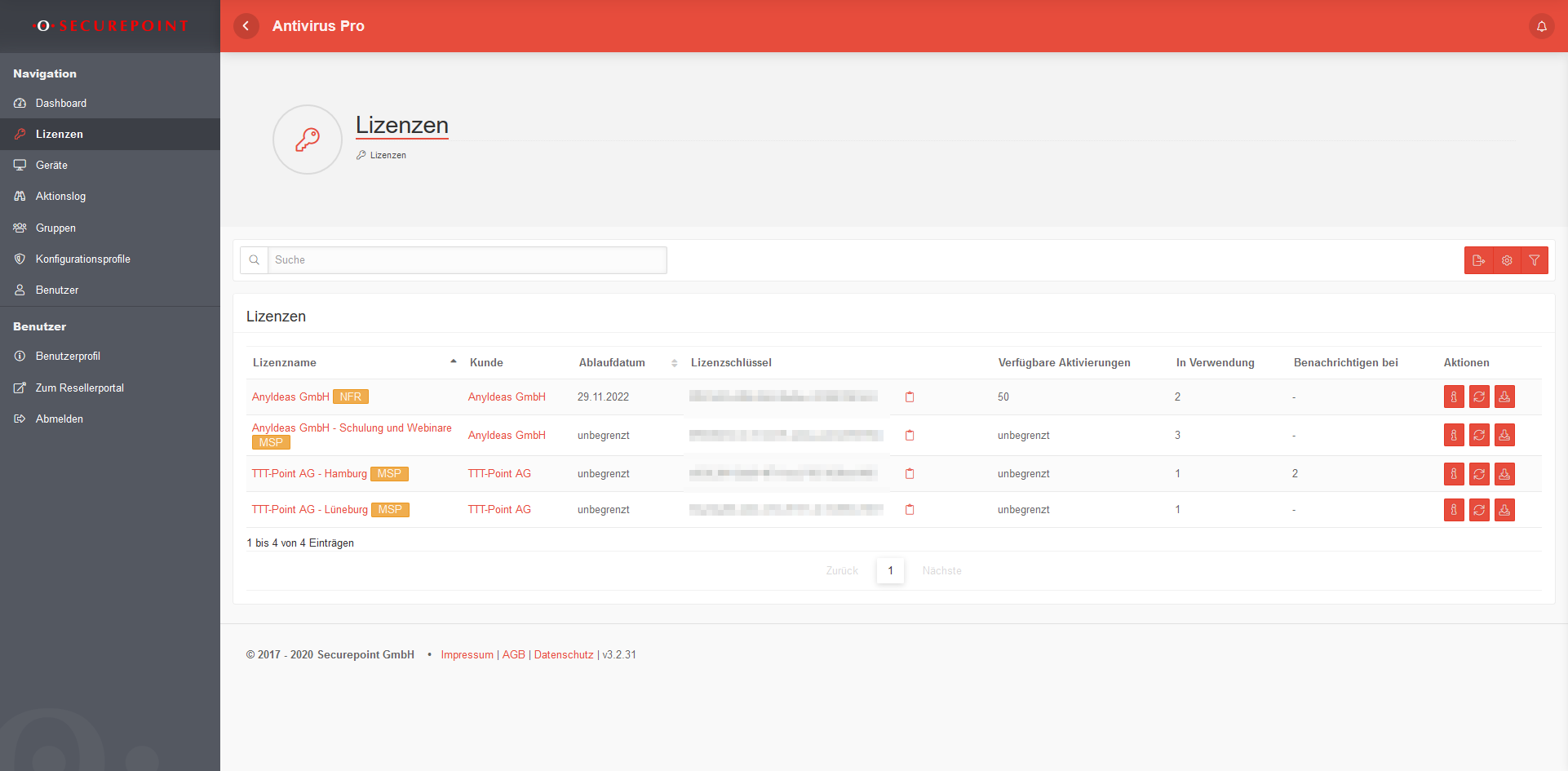
In der Lizenzverwaltung werden alle vorhandenen Lizenzen angezeigt. Die Lizenzinformationen können manuell aktualisiert und die MSI heruntergeladen werden.
| Auswahl einschränken | |||||||||||
|---|---|---|---|---|---|---|---|---|---|---|---|
| Zeigt nur Lizenzen an, die dem Such-Text entsprechen. Wird auf Lizenzname und Kunde angewendet. | |||||||||||
| Tabelle exportieren | Exportiert die Tabelle mit der Lizenzübersicht in eine xlsx-Datei die anschließend über einen herunter geladen werden kann. | ||||||||||
| Tabellen Einstellungen | Führt zu dem Reiter Tabellen Einstellungen in den Benutzereinstellungen. Hier können für die Tabellen Geräte und Lizenzen die anzuzeigenden Spalten ausgewählt werden. | ||||||||||
| Öffnet eine Box mit Filtereinstellungen: | |||||||||||
| Filter | |||||||||||
| Einträge anzeigen: | 25 Anzahl der Einträge je Seite (10, 25, 50, 100) | ||||||||||
| Abgelaufene Lizenzen ausblenden: | Bei Aktivierung werden abgelaufene Lizenzen ausgeblendet | ||||||||||
| Aktionen je Lizenz | |||||||||||
| Geräte anzeigen | Zeigt die Lizenzinformationen mit den zugehörigen Geräten an. | ||||||||||
| Lizenz aktualisieren | Aktualisiert die angezeigten Informationen zu der gewählten Lizenz | ||||||||||
| MSI herunterladen | Lädt eine Installations-Datei herunter, die (ggf.) bereits den Lizenzschlüssel enthält. Zur Auswahl stehen:
| ||||||||||
| In Zwischenablage kopieren | Kopiert den Lizenzschlüssel in die Zwischenablage | ||||||||||
Lizenzinformationen
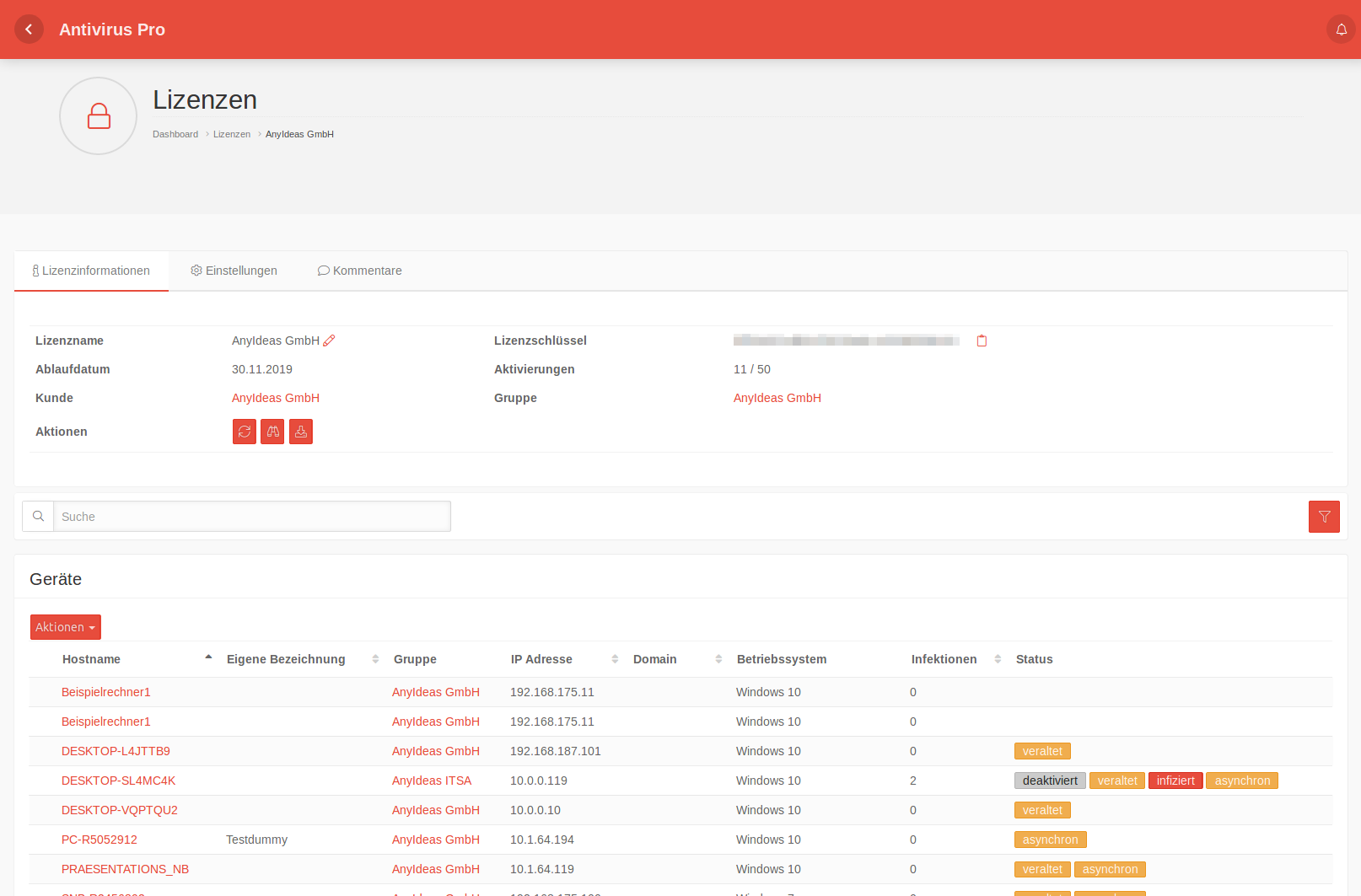
Detaillierte Anzeige zu den Lizenzen.
| Beschriftung | Beschreibung |
|---|---|
| Lizenzname | Kann mit frei geändert werden. |
| Lizenzschlüssel | 0123acde-.... kopiert den Lizenzschlüssel in die Zwischenablage |
| Ablaufdatum | Anzeige des Ablaufdatums |
| Aktivierungen | 11/50 Zeigt, wieviele Aktivierungen schon erfolgt sind und wieviele insgesamt zur Verfügung stehen |
| Kunde | Kunde, dem diese Lizenz zugeordnet ist. Verlinkt auf den Kunden x im Resellerportal |
| Gruppe | Zeigt die Gruppe an, mit der die Lizenz verknüpft ist. Verlinkt auf den entsprechenden Eintrag unter. |
| Aktionen | Beschreibung |
|---|---|
| Lizenz aktualisieren | |
| Zeigt das Aktionslog zu dieser Lizenz an. | |
| Herunterladen einer vorkonfigurierten MSI Datei. Im Abschnitt können umfangreiche Voreinstellungen vorgenommen werden (Scan-art, - Häufigkeit, Passwort setzen, Benachrichtigungen etc.). Diese Profile sind Gruppen zugeordnet. Die Zuordnung auf Untergruppen muss manuell vorgenommen werden. Wenn eine Gruppe mit keinem Konfigurationsprofil verknüpft ist, wird die MSI nur mit akzeptierten Lizenzvereinbarungen und dem Lizenzschlüssel heruntergeladen. |
Einstellungen
| Benachrichtigen bei | 123 Anzahl der Aktivierungen bei der eine Benachrichtigung verschickt werden soll. |
| Empfänger | Empfänger Angabe eines bestehenden Benutzers oder einer E-Mail Adresse für Benachrichtigungen. Wird eine freie E-Mail-Adresse angegeben, muss diese durch den Empfänger verifiziert werden. |
Kommentare
Kommentartext In einem Kommentarfeld lässt sich freier Text eingeben
Sichern des Textes mit Speichern.
Einmal gespeicherte Kommentare lassen sich nachträglich nicht mehr ändern!
Alle gespeicherten Kommentare werden unterhalb des Eingabefeldes angezeigt.
Geräte
Im Abschnitt Geräte werden Informationen zu den mit dieser Lizenz verknüpften Geräten angezeigt:
| Anzeige eingrenzen: | ||
|---|---|---|
| Zeigt nur Geräte an, die dem Such-Text entsprechen. Wird nicht angewendet auf: Betriebssystem und Status. | ||
| Öffnet eine Box mit Filtereinstellungen: | ||
| Filter | ||
| Einträge anzeigen: | 25 Anzahl der Einträge je Seite (10, 25, 50, 100) | |
| Statusfilter: | Zeigt nur Einträge mit dem ausgewählten Status (s.u.) an. | |
| Ermöglicht verschiedene Aktionen mit den markierten Geräten | ||
| Verschieben | Verschiebt Geräte in eine neue Gruppe. Gehört die Gruppe nicht mehr zur installierten Lizenz, wird die Lizenzzugehörigkeit ebenfalls geändert. | |
| Aktivieren | Aktiviert Securepoint Antivirus Pro auf dem Gerät | |
| Deaktivieren | Deaktiviert Securepoint Antivirus Pro auf dem Gerät | |
| Löschen | Löscht das Gerät aus der Geräteverwaltung. Soll ein Gerät danach erneut wieder in die Geräteverwaltung aufgenommen werden, muss Securepoint Antivirus Pro zuvor auf dem Gerät deinstalliert und wieder installiert werden. | |
| Beschriftung | Beschreibung | |||||||||||||||||||||||||||||||||||||||||||||||||||||||||||||||||||||||||||||||||||||||||||||||||
|---|---|---|---|---|---|---|---|---|---|---|---|---|---|---|---|---|---|---|---|---|---|---|---|---|---|---|---|---|---|---|---|---|---|---|---|---|---|---|---|---|---|---|---|---|---|---|---|---|---|---|---|---|---|---|---|---|---|---|---|---|---|---|---|---|---|---|---|---|---|---|---|---|---|---|---|---|---|---|---|---|---|---|---|---|---|---|---|---|---|---|---|---|---|---|---|---|---|---|
| Hostname | Wie im Betriebssystem des Gerätes hinterlegt. Verlinkt direkt auf die Geräteinformationen. | |||||||||||||||||||||||||||||||||||||||||||||||||||||||||||||||||||||||||||||||||||||||||||||||||
| Eigene Bezeichnung | Wie in den Geräteinformationen hinterlegt (frei definierbar). | |||||||||||||||||||||||||||||||||||||||||||||||||||||||||||||||||||||||||||||||||||||||||||||||||
| Gruppe | Gruppe, zu der das betreffende Gerät gehört. Verlinkt direkt auf die Gruppeneinstellungen. | |||||||||||||||||||||||||||||||||||||||||||||||||||||||||||||||||||||||||||||||||||||||||||||||||
| IP Adresse | IP Adresse des Gerätes. | |||||||||||||||||||||||||||||||||||||||||||||||||||||||||||||||||||||||||||||||||||||||||||||||||
| Domain | Domänen-Name, falls Gerät Mitglied ist. | |||||||||||||||||||||||||||||||||||||||||||||||||||||||||||||||||||||||||||||||||||||||||||||||||
| Betriebssystem | Betriebssystem des Gerätes. | |||||||||||||||||||||||||||||||||||||||||||||||||||||||||||||||||||||||||||||||||||||||||||||||||
| Infektionen | Anzahl der gemeldeten (und unbehandelten) Infektionen, seit dem letzten Kontakt. | |||||||||||||||||||||||||||||||||||||||||||||||||||||||||||||||||||||||||||||||||||||||||||||||||
| Status |
| |||||||||||||||||||||||||||||||||||||||||||||||||||||||||||||||||||||||||||||||||||||||||||||||||